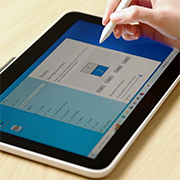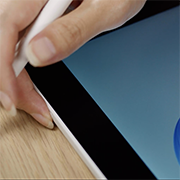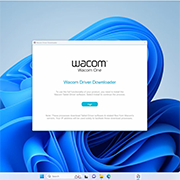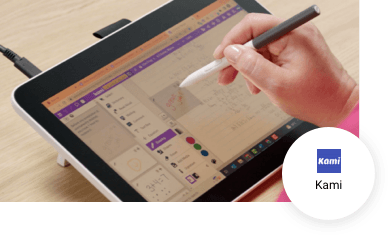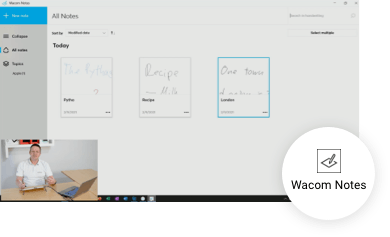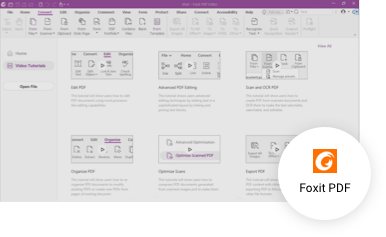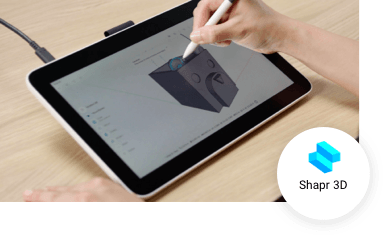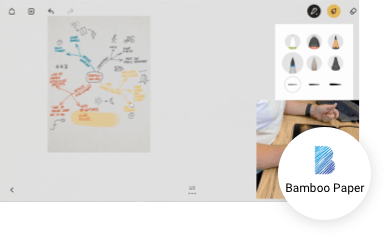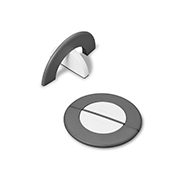Erste Schritte mit deinem Wacom One Stift-Display in Kombination mit einem Windows-Gerät
Wenn du kein Windows verwendest, klicke bitte unten auf die Schaltfläche für das entsprechende Betriebssystem.
Einrichtung deines Wacom One Stift-Displays

1. Verbinden
Schließe dein Gerät an den Computer an und schalte es ein.

2. Installieren
Lade den neuesten Treiber hinunter und installiere ihn, um alle Funktionen deines Wacom One nutzen zu können. Folge den Anweisungen auf dem Bildschirm und starte deinen PC neu.
Windows-Treiber herunterladen
3. Gerät registrieren
Erstelle eine Wacom ID oder melde dich an, um dein Gerät zu registrieren und die im Lieferumfang enthaltene Software herunterzuladen, Teil der Community zu werden und vieles mehr.
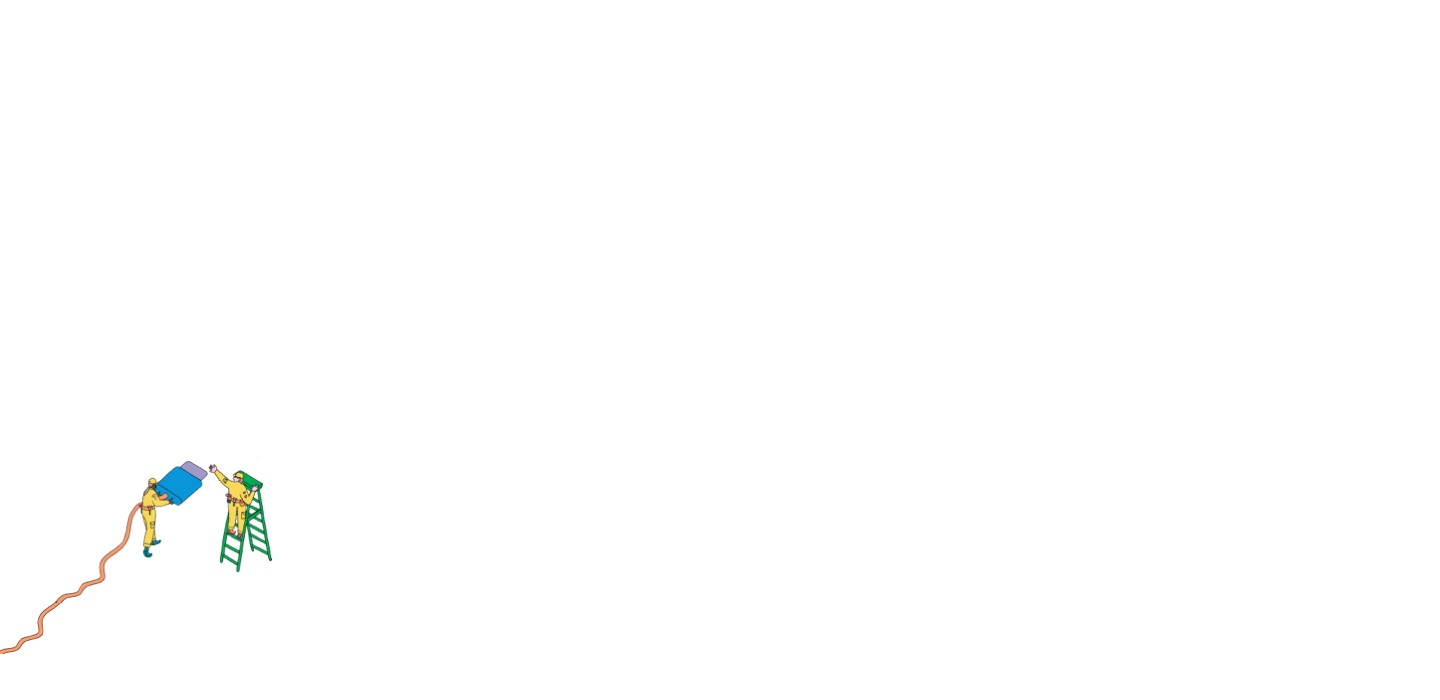
Anschließen deines Wacom One Stift-Displays an einen PC
USB-C-Kabelverbindung
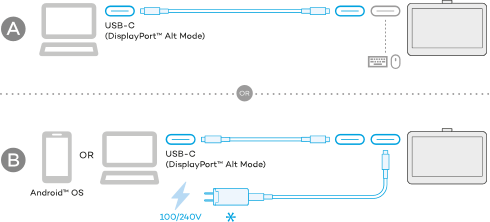
3-in-1-Kabelverbindung
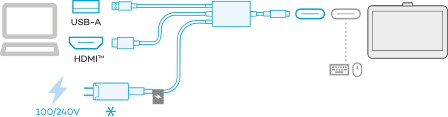
Dir fehlt das nötige Kabel?
Dann kannst du es im Wacom eStore bestellen.
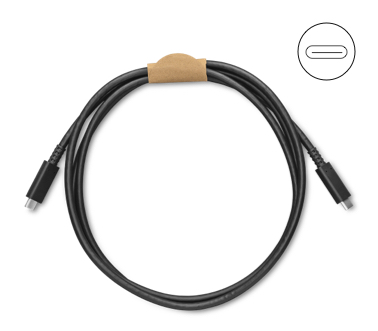
USB-C-Kabel
USB-C auf C
Jetzt kaufen
3-in-1-Kabel
USB-C auf A, HDMI, Netz
Jetzt kaufenErste Schritte mit deinem Wacom One Stift-Display
Weitere Informationen zum Zubehör
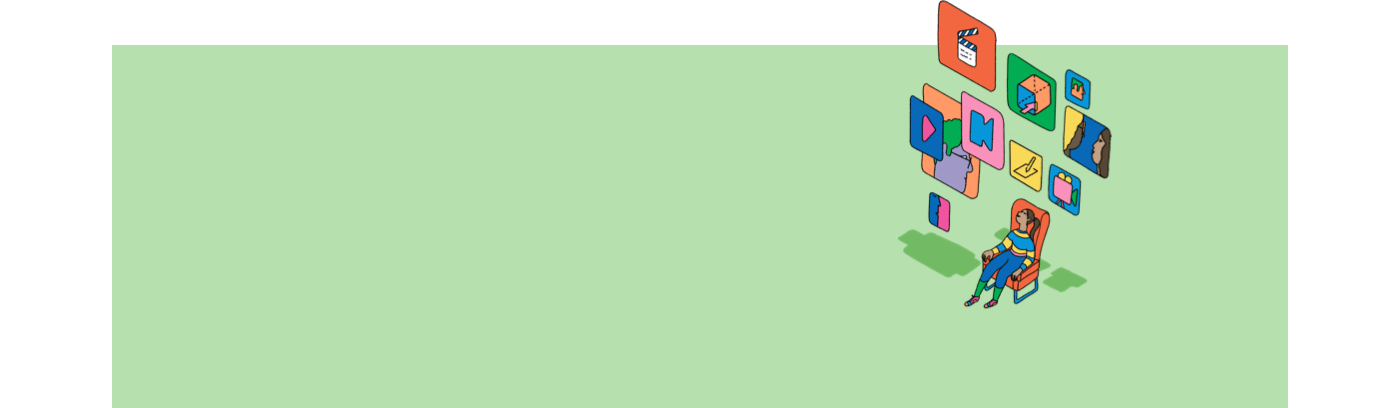
Wir sind für dich da
Das Einrichten deines Wacom One sollte eigentlich ganz einfach sein. Falls dennoch Probleme auftreten sollten, kannst du auf die Antworten zu häufig gestellten Fragen (FAQs) und unseren Kundenservice zurückgreifen.
Wacom One 13 touch – Online-Hilfe
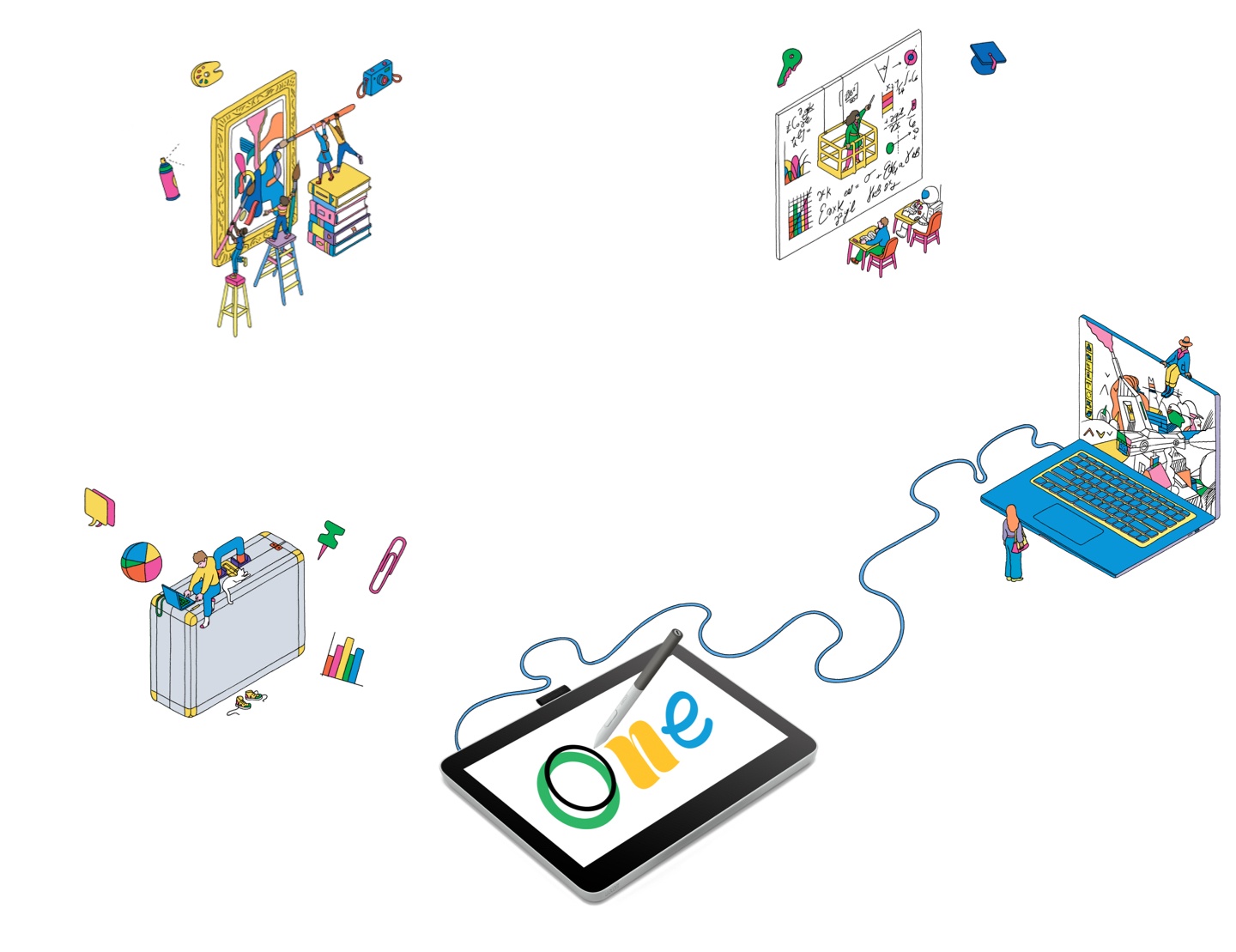
So viel mehr Möglichkeiten
Auf dich warten Bonus-Software, Online-Schulungsvideos und vieles mehr
Mit Wacom One kannst du neue Möglichkeiten erkunden
Zeichnen & Illustration
Erste Schritte mit Magma Studio
Videos ansehenFotografie
Erste Schritte mit Affinity Photo
Videos ansehenManga & Comic
Erste Schritte mit Clip Studio Paint
Videos ansehenBildung & Präsentation
Erste Schritte mit Kami
Videos ansehenErstellen von Notizen
Erste Schritte mit Wacom Notes
Videos ansehenBearbeiten von PDF-Dateien
Erste Schritte mit Foxit PDF
Videos ansehenDesign
Erste Schritte mit Affinity Designer
Videos ansehen3D-Design
Erste Schritte mit Shapr3D
Videos ansehenZeichnen
Erste Schritte mit Bamboo Paper
Videos ansehen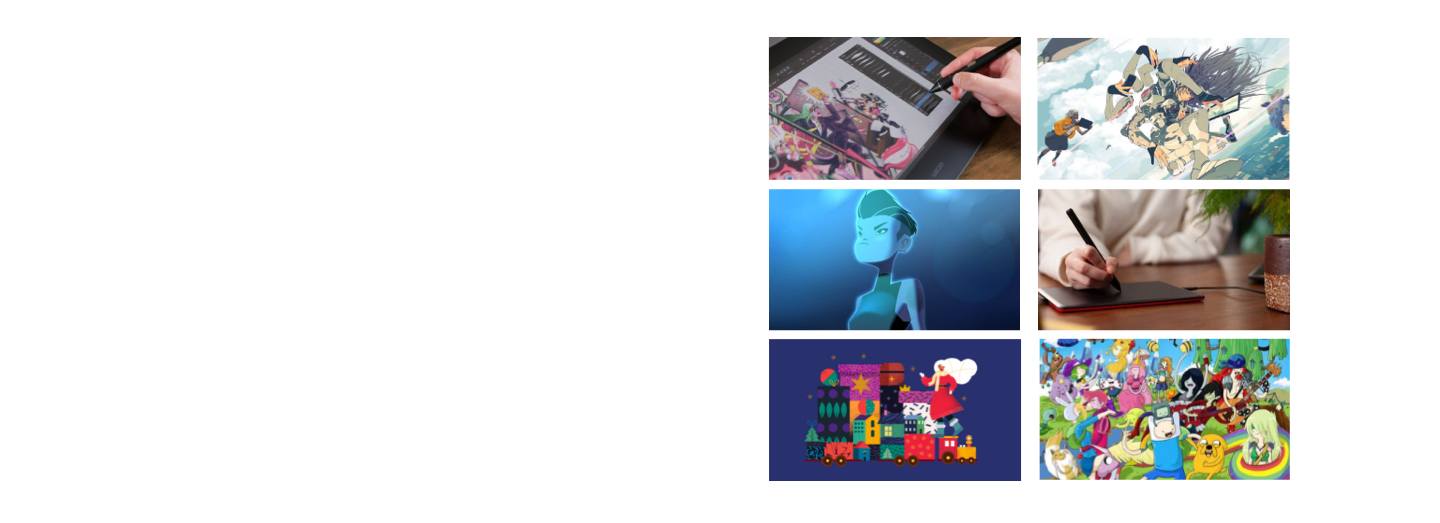
Werde Teil unserer Community und profitiere von weiteren Wacom Vorteilen
Zubehör
Wacom One Standfuß
Mit dem Wacom One Standfuß kannst du deine Arbeit mit dem Wacom One Stift-Display weiter perfektionieren. Er lässt sich zusammenklappen, mitnehmen und bewegen, um die ideale Arbeitsposition zu finden.
Wacom One Standardstift Weiß-Grau
Der Wacom One Stift für alle Wacom One Modelle. Der hintere Teil lässt sich austauschen und der vordere Teil kann mit einer der farbenfrohen Optionen für den hinteren Teil kombiniert werden.
Wacom One Stift, vorderer Teil – Weiß
Kombiniere diesen vorderen Teil für den Wacom One Stift in Weiß mit einer der farbenfrohen Optionen für den hinteren Teil. Der hintere Teil ist nicht im Lieferumfang enthalten.
Wacom One Stift, vorderer Teil – Grau
Kombiniere diesen vorderen Teil für den Wacom One Stift in Grau mit einer der farbenfrohen Optionen für den hinteren Teil.Der hintere Teil ist nicht im Lieferumfang enthalten.
Wacom One Stift, hinterer Teil – Grau
Kombiniere diesen hinteren Teil für den Wacom One Stift in Grau mit dem Wacom One Standardstift (CP92303B2Z) und dem vorderen Teil des Wacom One Stifts in Weiß (ACK44929WZ) oder in Grau (ACK44929GZ).
Wacom One Stift, hinterer Teil – Limette
Kombiniere diesen hinteren Teil für den Wacom One Stift in Limette mit dem Wacom One Standardstift (CP92303B2Z) und dem vorderen Teil des Wacom One in Weiß (ACK44929WZ) oder in Grau (ACK44929GZ).
Wacom One Stift, hinterer Teil – Holz
Kombiniere diesen hinteren Teil für den Wacom One Stift in Holz mit dem Wacom One Standardstift (CP92303B2Z) und dem vorderen Teil des Wacom One Stifts in Weiß (ACK44929WZ) oder in Grau (ACK44929GZ).
Wacom One Tasche
Eine stilvolle Tasche, damit dein Wacom One beim Mitnehmen geschützt ist. Taschen und Trennwände sorgen dafür, dass du auch unterwegs gut organisiert bist.
Wacom One Stift Standardspitzen, 10er-Pack
Ersatzstandardspitzen für deinen Wacom One Stift (CP932303B2Z), 10 Stück
Wacom One Stift Filzspitzen, 10er-Pack
Ersatzfilzspitzen für deinen Wacom One Stift (CP932303B2Z), 10 Stück
Wacom One Stift Elastomerspitzen, 10er-Pack
Ersatzspitzen aus Elastomer für deinen Wacom One Stift (CP932303B2Z), 10 Stück
Wacom One 12/13T Netzteil
Das Wacom One Netzteil ist kompatibel mit Wacom One 12 (DTC121W), Wacom One 13 touch (DTH134W) und Wacom Movink. 15-W-USB-C-Netzanschluss mit regionsspezifischen Steckern.
3-in-1-Kabel (2 m) für Wacom One 12/13T
3-in-1-Ersatzkabel (2 m) für Wacom One 12 (DTC121W) und Wacom One 13 touch (DTH134W).
USB-C-auf-C-Kabel (1,8 m) für Wacom One 12/13T
USB-C-Ersatzkabel (1,8 m) für Wacom One 12 (DTC121W) und Wacom One 13 touch (DTH134W)
Du hast ein anderes Wacom Gerät?
Klicke auf einen der Links unten, um zu erfahren, wie die Einrichtung funktioniert.

Wacom One
DTC 133

One by Wacom
CTL-472 & CTL-672

Wacom One Stifttablett
CTC4110WL & CTC6110WL